Használja a toll eszközt és textúrákat a Photoshop mélységének hozzáadásához
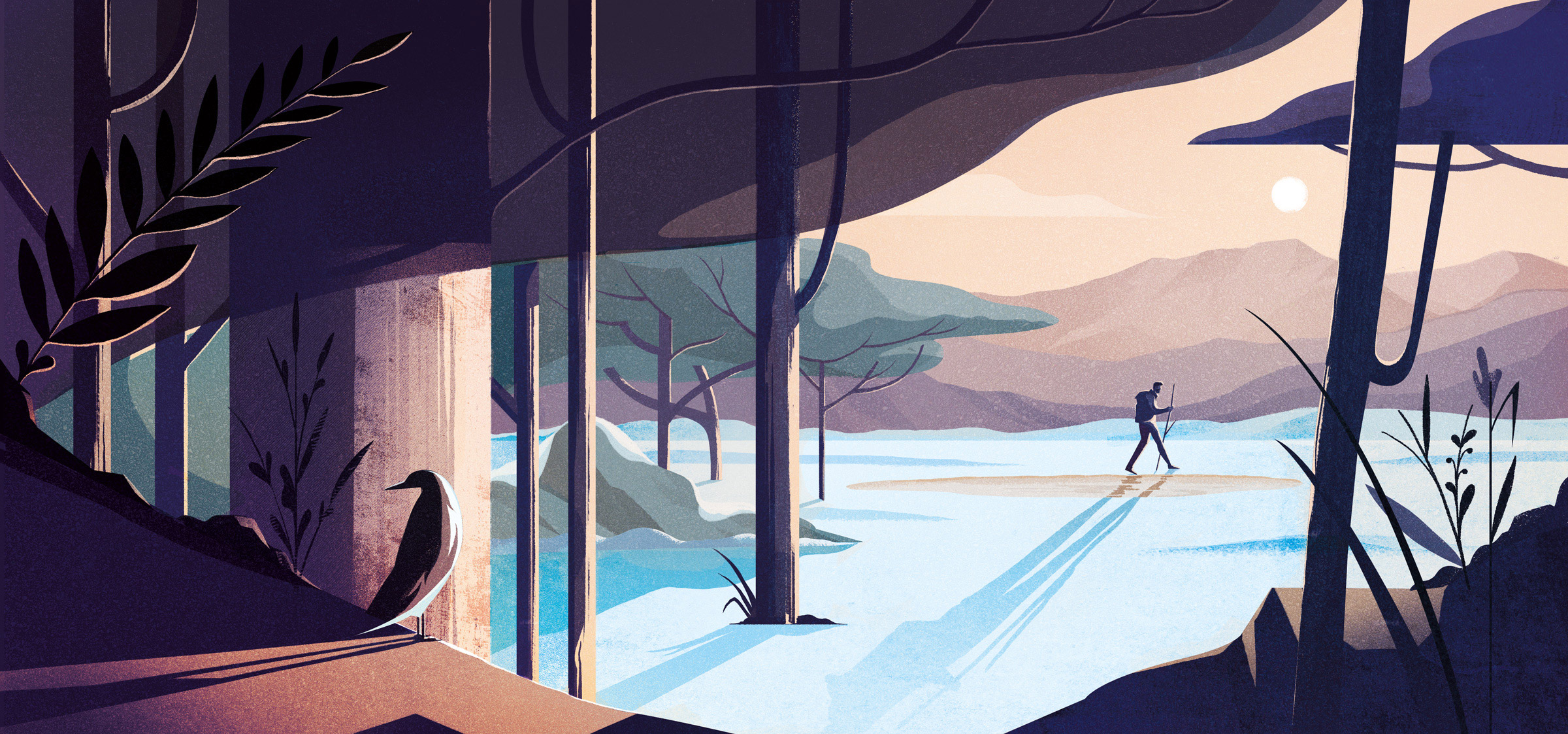
Az alábbi rövid képernyős videók felett, Charlie Davis , a londoni alapú illusztrátor, fedezi, hogyan kell használni a toll eszközt és Photoshop ecsetek békés vidéki jelenet építése. Azt is megtudhatja, hogyan kell alkalmazni a maszkokat, és hogyan kell használni a textúrákat az Adobe-készletből, hogy mélységet és melegséget adjon hozzá.
Davis mentális kirándulást vett az országba, hogy csendet és magányt idéz elő, amikor felkérték, hogy illusztrálja ezt a jelenetet Photoshop CC . "Ez a jelenet arról szól, hogy megszűnik a modern élet digitális zajától" - magyarázza.
Miután elsajátította a technikákat ebben Photoshop bemutató A saját grafikájára alkalmazhatja őket.
01. Kezdje el a kompozíciót a kefe eszközzel
A kezdeti vázlat új Photoshop CC fájlba történő importálása után elkezdheti a kompozíciót, a kefe eszközzel ( B ) A nagy elemekbe való felhívás.
Davis Wacom Cintiq-on működik - az egyik A legjobb grafikus tabletták - A kefék többségét Kyle T Webster hozta létre.
02. Adjon hozzá szilárd formákat a toll eszközzel
Most váltson át a Photoshop Pen eszközre ( P ). Meg kell rajzolnia az egyszerű, szilárd formákat, hogy felépítsük az illusztráció legtávolabbi elemeit.
03. Add Midground elemek
Mostantól a szabadkézi rajz és a toll eszköz kombinációját használhatja, hogy bemutassuk az illusztrációja középső elemeit.
05. Fókuszban az előtérre
Ezután fordítsa figyelmét az előtér elemekre, amelyeket sötét árnyalatokban színezhet, hogy fokozza a készítmény mélységérzetét. A növény levelei létrehozásához rajzoljon egy levelet a toll eszközzel, majd ismételje meg. Forgassa a szögeket és játszik a méretben, hogy bemutasson több természetes megjelenésű változatokat.
06. További növények hozzáadása
Ebben a szakaszban térjen vissza az ecset eszközhöz ( B ) Egy másik növény szabadkezelésére.
07. Hozzáadás a színnel színnel
Rajzolja az előtér madár általános alakját a toll eszközzel ( P ), és készítsen egy szilárd színt. Ebben a klipben láthatja, hogyan lehet hozzáadni a kiemeléseket könnyebb színnel.
08. Add hozzá a textúrát maszkokkal
Adja hozzá a részleteket, hogy megszakítsa a hó kiterjedését az illusztráció közepén. A Clip vége felé Davis létrehoz egy "Tone Ledge" nevű réteget, és egy olyan technikával jár, amelyet újra és újra használhat.
Maszk alakúvá váljon, majd húzza fel a maszkot, hogy az egyik oldalt egy texturált él. A szabadkézi rajz ezen kombinációja a pontosabb vektoros formákkal és maszkokkal a folyamat fémjelzője.
09. Gondolj a fényforrásra
Az illusztráció összes elemével most a helyén van, adjunk hozzá hosszú árnyékokat, amelyek jelzik a fény irányát és a napszakot. Ezek segítenek növelni a kép hangulatát.
10. Adja meg a definíció hozzáadása
Most térjen vissza a háttérbe. Használja az ecset eszközt, hogy árnyalatokat alkalmazzon a hegyoldalra, adja meg nekik definíciót.
11. Tegye meg a kefével
Annak érdekében, hogy egy napsugárzást adjon, ami alacsony az égen, a kefe kiemeli az ábrák széleit. A hozzáadott előny az, hogy a pixel-alapú kefe a túl tökéletes vektoros formákat megköveteli, így mindent megegyezik.
- A legjobb ingyenes Photoshop ecsetek
12. Hozzon létre árnyékokat
Adjunk hozzá hó és árnyékok egy sziklára.
13. Add hozzá a dimenziót
Ahhoz, hogy az előtér több dimenziót adjon, egy fényes napsugárban tud dolgozni, amely a sziklákat üti. Ez nem csak a világítás drámáját növeli, hanem felhívja a figyelmet a madárra is - a készítmény fontos eleme.
14. Adjon hozzá melegséget az Adobe stock textúrákkal
Erősíteni kell a szerves hangulatát a illusztrálja, textúrák hozzáadása Adobe Stock a Creative Cloud könyvtárak jellemző belül Photoshop. Ez a klip egy lenyűgöző megjelenés, hogy a kis részletek képesek emelni a műalkotást.
15. Szín finomítsa a beállítási rétegeket
A befejező érintései tartalmazhatnak több textúrát és finomítási színt a beállítási rétegek segítségével.
Kapcsolódó cikkek:
- Hogyan kell fordulni éjjel a Photoshopon
- A legjobb laptopok a Photoshop számára
- 5 óriási illusztráció trendek most
kézikönyv - Most Popular Articles
Hogyan kell megállítani az arcmaszk viselése során ködösöd
kézikönyv Sep 12, 2025(Kép hitel: getty képek) Ha a szemüveged ködösül, amikor arcmaszkot visel, nem vagy egyedül. Ez a probléma so..
3 Alapvető zbrush retopológiai technikák
kézikönyv Sep 12, 2025(Kép hitel: Glen Southern) ZBRUSH Retopology, vagy hogyan lehet retopologni egy modellt általában, egy dolog, hogy..
4 lépés a változó betűtípusok használatához
kézikönyv Sep 12, 2025(Kép hitel: jövő) A változtatható betűtípusok lehetővé teszik a betűtípus tervezők számára, hogy meghat..
Hozzon létre egy élethű digitális embert
kézikönyv Sep 12, 2025Tudhatod Hogyan kell felhívni az embereket , de olyan digitális portré létrehozása, amely megkülönböztethe..
10 arany szabályok az SVG-kre vonatkozóan
kézikönyv Sep 12, 2025Az SVG sok előnye - beleértve a végtelen skálázható vektoros képeket, kis fájlméreteket és közvetlen integrációt a D..
Hogyan készítsünk Manga-stílusú hajat a mozgásban
kézikönyv Sep 12, 2025Tanulás hogyan kell felhívni a manga-t nem könnyű. Tehát, hogy könnyen a lehető legegyszerűbben, azt követi egy egyszerű, lépésről-lépésre folyamat, amely felhas..
Hogyan lehet a WordPress webhely többnyelvű
kézikönyv Sep 12, 2025Az interneten használt 10 nyelven, angolul első rangsor közel 950 millió felhasználó. Ezt követi a kínai k..
Hogyan hozzunk létre egy élénk tündér királynőt
kézikönyv Sep 12, 2025Felkérik, hogy egy rosszindulatú tündér királynőt ne festsd meg, mint a kedvenc magazinom, Imaginefx, nagyon izgatott, és ..
Kategóriák
- AI és Gépi Tanulás
- AirPods
- Amazon
- Amazon Alexa & Amazon Echo
- Amazon Alexa & Amazon Echo
- Amazon Tűz TV
- Az Amazon Prime Videó
- Android
- Android Telefonok & Tabletta
- Android Telefonok és Táblagépek
- Android TV
- Az Apple
- Az Apple App Store
- Az Apple HomeKit & Apple HomePod
- Az Apple Zene
- Az Apple TV
- Az Apple Watch
- Alkalmazások és Web Apps
- Alkalmazások és Webalkalmazások
- Hang
- Chromebook & Chrome OS
- Chromebook és Chrome OS
- Chromecast
- A Cloud & Internet
- Felhő és Internet
- Felhő és Internet
- Számítógépes Hardver
- Számítógép Története
- Cord Cutting & Streaming
- Zsinórvágás és Streaming
- Discord
- Disney +
- DIY
- Elektromos Járművek
- EReaders
- Alapvető Tudnivalók
- Magyarázó
- Szerencsejáték
- Általános
- A Gmail
- A Google
- A Google Asszisztens és A Google Nest
- Google Assistant és A Google Nest
- A Google Chrome
- A Google Docs
- A Google Drive-ban
- A Google Maps
- A Google Play Store
- A Google Táblázatok
- A Google Diák
- A Google TV
- Hardver
- HBO Max
- Kézikönyv
- Hulu
- Internet Slang & Rövidítések
- IPhone & IPad
- Kindle
- Linux
- A Mac
- Karbantartás és Optimalizálás
- A Microsoft Él
- A Microsoft Excel
- A Microsoft Office
- A Microsoft Outlook
- A Microsoft PowerPoint
- A Microsoft Csapatok
- Microsoft Word
- A Mozilla Firefox
- Netflix
- Nintendo Kapcsoló
- Paramount +
- PC Gaming
- Peacock
- A Fénykép
- A Photoshop
- PlayStation
- Adatvédelmi és Biztonsági
- Adatvédelem és Biztonság
- Adatvédelem és Biztonság
- A Termék Roundups
- Programozás
- Raspberry Pi
- Roku
- Safari
- Samsung Telefonok & Tabletta
- Samsung Telefonok és Táblagépek
- Slack
- Smart Home
- Snapchat
- Social Media
- Hely
- Spotify
- Tapló
- Hibaelhárítás
- TV
- -en
- Video Games
- Virtuális Valóság
- A VPN-ek
- Web Böngészők
- Wifi & Routerek
- Wifi és útválasztók
- A Windows
- A Windows 10
- A Windows 11
- A Windows 7
- Xbox
- A YouTube & YouTube TV
- YouTube és YouTube TV
- Nagyítás
- Magyaráz







